जब मैंने अपना पहला एंड्रॉइड स्मार्टफोन खरीदा, तो मैं थाअनुकूलन के स्तर से काफी प्रभावित है। आखिर, iOS और विंडोज फोन जैसे प्रतिस्पर्धियों पर अनुकूलन Android के सबसे बड़े लाभों में से एक है। OS का शायद ही कोई क्षेत्र हो जिसे आपकी पसंद के अनुसार संशोधित न किया जा सके। एक क्षेत्र जिसे आप आसानी से निजीकृत कर सकते हैं वह है लॉकस्क्रीन। हालाँकि एंड्रॉइड (जेली बीन, विशेष रूप से) एक अद्भुत स्टॉक लॉकस्क्रीन के साथ पैक किया गया है, कई लॉकस्क्रीन प्रतिस्थापन ऐप हैं जो ओएस के इस क्षेत्र में अधिक मूल्य जोड़ सकते हैं। उबंटू टच लॉकस्क्रीन ऐसा ही एक प्रयास है, जैसा कि नाम से ही स्पष्ट है, यह आपके फोन में उबंटू टच लॉकस्क्रीन लाने के लिए डिज़ाइन किया गया है। XDA के वरिष्ठ सदस्य रोटरी हार्ट द्वारा तैयार की गई, यह एक सरल, सुरुचिपूर्ण और तेज़ कस्टम लॉकस्क्रीन किया गया उबंटू शैली है जो केंद्र में रिंग के भीतर संदेश और कॉल सूचनाएं प्रदर्शित करता है, और आपको संगीत प्लेबैक की सुविधा देता है।
एप्लिकेशन अभी भी शुरुआती बीटा में है, इसलिए यह नहीं हैआश्चर्य की बात है कि डेवलपर अभी भी कुछ कीड़े बाहर इस्त्री कर रहा है। यह अभी भी प्ले स्टोर पर उपलब्ध नहीं है, लेकिन आप XDA-Developers फोरम से इसकी एपीके फाइल डाउनलोड और इंस्टॉल कर सकते हैं। बस सुनिश्चित करें कि 'अज्ञात स्रोत' से इंस्टॉलेशन सेटिंग में सक्षम है।
लॉन्च पर, उबंटू टच लॉकस्क्रीन एक प्रस्तुत करता हैसेटिंग्स स्क्रीन आप एप्लिकेशन के कुछ पहलुओं को अनुकूलित करने के लिए। उदाहरण के लिए, यह आपको लेआउट सेटिंग्स के तहत लॉक टाइमर और फुलस्क्रीन मोड को चालू करने देता है। होम कुंजी दबाते समय या मीडिया प्लेबैक को क्रमशः नियंत्रित करने के लिए आप डिफ़ॉल्ट लॉन्चर और संगीत अनुप्रयोगों का उपयोग कर सकते हैं। सेटिंग्स स्क्रीन आपको प्लेबैक नियंत्रण, अग्रभूमि गतिविधि, साथ ही एसएमएस और फोन एप्लिकेशन के लिए सूचनाओं को चालू करने की सुविधा देता है।

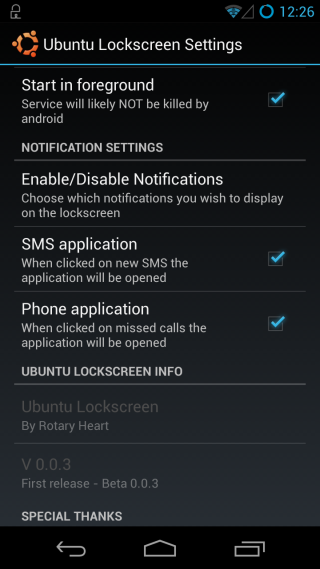
एक और क्षेत्र आपको दिलचस्प लगेगाएनीमेशन सेटिंग्स, जो आपको आसानी से सक्षम या अक्षम करने देती है, साथ ही लॉकस्क्रीन के केंद्र में अधिसूचना सर्कल के रोटेशन एनीमेशन को भी चालू करती है। आप उस रंग को भी बदल सकते हैं जब एक नया नोटिफिकेशन आने पर सर्कल बदल जाता है, अपना एनीमेशन समय बदल जाता है और मीडिया नियंत्रण के एनीमेशन के लिए कोई नहीं, फास्ट और स्लो सेटिंग्स चुनता है।
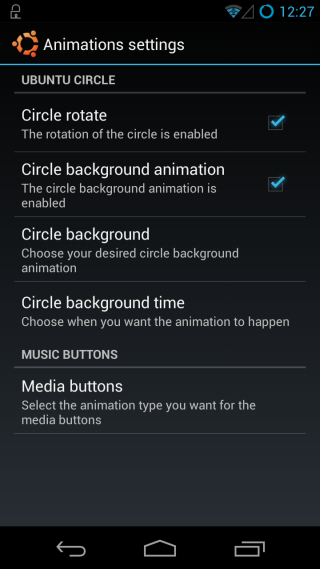
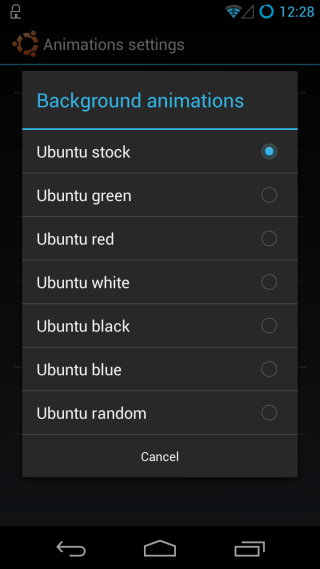
लॉकस्क्रीन की बात करते हुए, मैं इसे करने दूंगानीचे स्क्रीनशॉट बात कर रहे हैं। होमस्क्रीन पर अनलॉक करने के लिए, बस स्क्रीन के दाहिने किनारे से स्वाइप करें। जब आप स्क्रीन पर कहीं भी टैप करते हैं तो मीडिया नियंत्रण अपने आप पॉप अप हो जाता है।
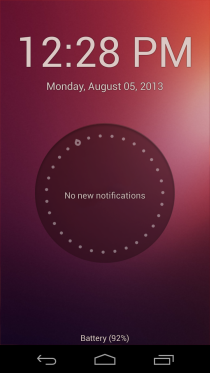
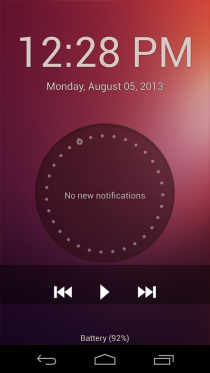
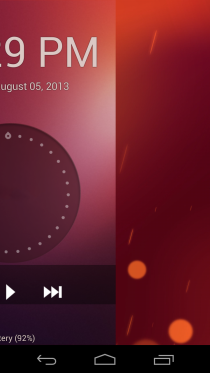
जैसा कि मैंने पहले कहा, उबंटू टच लॉकस्क्रीन हैअभी भी समाप्त हो गया है और विभिन्न कीड़े शामिल हैं। यहाँ कुछ ऐसे हैं जिन्हें मैंने परीक्षण के दौरान देखा: डिफ़ॉल्ट लॉकस्क्रीन कभी-कभी उबंटू टच लॉकस्क्रीन पर दिखाई देता है, जो आपके फोन को दो बार अनलॉक करने के लिए कष्टप्रद हो सकता है। दूसरे, उबंटू टच लॉकस्क्रीन भी हाल ही में ऐप्स के तहत दिखाई देता है, और यह ऐप को मारना संभव बनाता है। हम उम्मीद करते हैं कि डेवलपर भविष्य के रिलीज में इन मुद्दों को ठीक कर देंगे।
अपडेट करें: ऐप अब प्ले स्टोर पर उपलब्ध है। हमने डाउनलोड लिंक को अपडेट कर दिया है।
Play Store से Ubuntu Lockscreen स्थापित करें



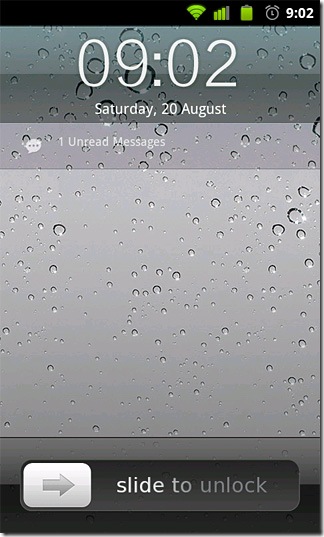




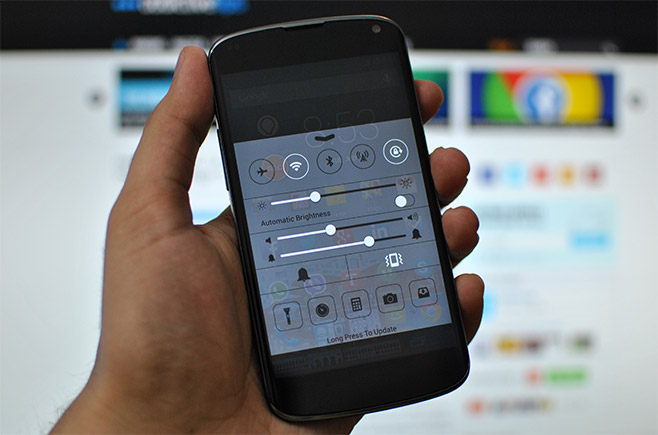




टिप्पणियाँ